Cómo restablecer tu carpeta de 'Lupa' en Instagram - Con la aplicación o PC

Con el paso de los años, Instagram ha continuado siendo la principal red social de contenido multimedia a pesar del constate crecimiento de aplicaciones similares como TikTok, esto es debido en gran parte a las nuevas funciones de la plataforma, entre las cuales podemos destacar los nuevos filtros para la cara que permiten personalizar el contenido de las historias y publicaciones, en orden de lograr un mayor un impacto.
No sólo a través de las nuevas funciones Instagram ha logrado mantenerse relevante y satisfacer las necesidades de sus usuarios, sino también gracias al sofisticado algoritmo de reconocimiento de patrones de la aplicación, el cual se encarga de ofrecer recomendaciones personalizadas a sus usuarios en la carpeta de ‘Lupa’. Por ese motivo, con este artículo te enseñaremos cómo restablecer tu carpeta de ‘Lupa’ en Instagram con la aplicación o PC.
- ¿De qué forma selecciona el contenido que muestra Instagram a sus usuarios?
- ¿Cuál es la manera en la que puedes actualizar el contenido de tu lupa en Instagram?
- ¿Cómo va a quedar tu lupa si realizas el formateo en tu cuenta de Instagram?
- ¿Qué procedimiento debes de seguir para resetear tu apartado 'Explorar' en Instagram?
¿De qué forma selecciona el contenido que muestra Instagram a sus usuarios?
A través del software de la aplicación, Instagram personaliza el contenido que muestra a cada usuario en particular en los anuncios que aparecen en el feed de inicio y en la sección del explorador, con el fin de recomendarte contenido y cuentas nuevas para seguir. Esto es posible gracias a la recopilación de datos que Instagram registra de sus usuarios, como las cuentas que sigues, contenido con el que interactúas, ubicación y mucho más.
A medida que utilices la aplicación móvil con mayor frecuencia, el contenido de la carpeta de la lupa será más preciso con respecto a tus gustos y preferencias, adaptándose en tiempo real al comportamiento del usuario dentro de la aplicación. Por ejemplo, si comienzas a consumir contenido deportivo en Instagram, en cuestión de minutos la aplicación mostrará recomendaciones de ese tipo.
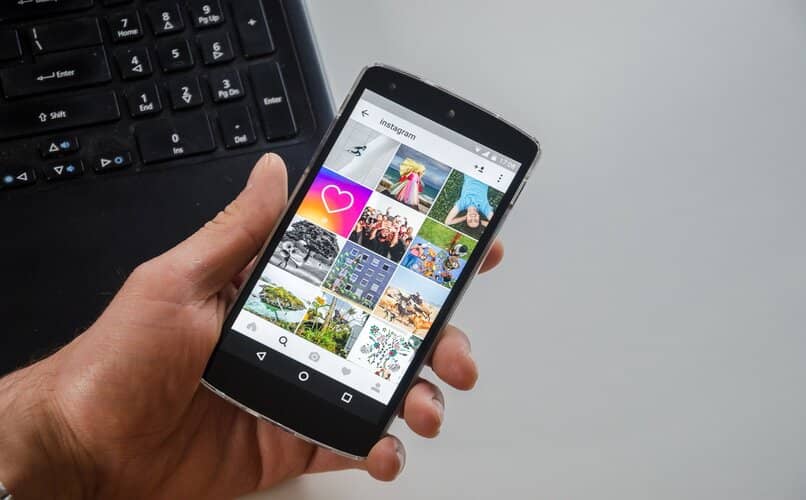
¿Cuál es la manera en la que puedes actualizar el contenido de tu lupa en Instagram?
Al igual que otras aplicaciones de contenido multimedia como TikTok, YouTube o Snapchat, es posible actualizar el contenido de la lupa en Instagram de forma bastante sencilla. Sólo debes de utilizar la plataforma para consumir el contenido de tu preferencia, siguiendo cuentas relacionados a dichas preferencias para que el algoritmo de Instagram pueda detectar tus intereses a través de ello.
Para localizar el tipo de cuentas relacionadas a tus gustos y preferencias, es recomendado utilizar el buscador de la aplicación que se encuentra en la sección de la lupa. A través de esta sección también puedes buscar contenido de diversas maneras para actualizar el contenido de la lupa, de la siguiente manera.
Búsqueda por ubicación: Utilizando la herramienta del buscador del explorador de Instagram, podrás encontrar contenido relacionado a lugar determinado del planeta, para que conozcas dichos lugares a través de las fotos y videos que suben los usuarios que residen en dicha localidad. Incluso, puedes aparecer en este tipo de búsquedas, al activar la opción de ‘Añadir al mapa de fotos’ en tus publicaciones.
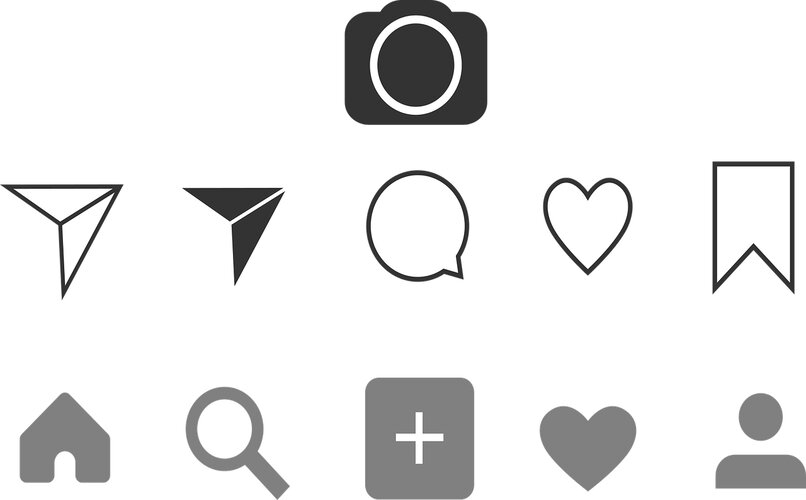
Búsqueda por hashtags: Instagram también cuenta con la opción de buscar contenido por hashtags o palabras claves, los cuales te permiten realizar búsquedas más precisas que pueden ayudarte a personalizar el contenido de la lupa. Así como puedes buscar contenido de esta forma, es recomendado colocar hashtags en tus publicaciones para obtener un mayor alcance en ellas.
Búsqueda por emoji: Para sorpresa de muchos usuarios que desconocen de esta opción, dentro del buscador de Instagram es posible conseguir contenido por emojis. Este tipo de búsquedas es bastante útil, puesto que te permite conocer el significado que tiene cada emoji en distintos lugares, consumiendo así contenido nuevo que el algoritmo de Instagram utilizará para actualizar las recomendaciones personalizadas.
Es necesario destacar que Instagram también actualiza el contenido de la lupa en base a las interacciones que tengas dentro de la plataforma. Es decir, las publicaciones que te gustan y aquellas que comentas son analizadas por el algoritmo de la aplicación, para determinar tus gustos y mostrarte el contenido que prefieres.
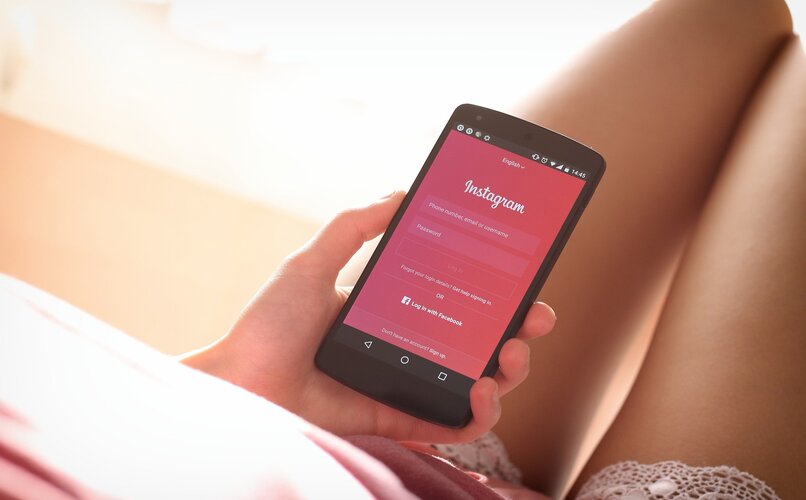
¿Cómo va a quedar tu lupa si realizas el formateo en tu cuenta de Instagram?
Al realizar un formateo de una cuenta de Instagram para eliminar el historial de navegación y el registro de datos almacenados por la aplicación, el contenido de la sección de la lupa tendrá que reiniciarse a sus valores predeterminados. Por lo tanto, si no otorgas permisos a la aplicación móvil de Instagram para acceder a la ubicación del dispositivo, esta sólo mostrará contenido viral de Estados Unidos y las tendencias del momento.
En cambio si tras realizar la limpieza de la cuenta de Instagram, otorgas los permisos necesarios a la aplicación para acceder a la ubicación del dispositivo donde estás ingresando, el contenido que aparecerá en la sección de la lupa será personalizado en referencia a dicho lugar. Además, se mostrarán varias categorías en la parte superior del explorador, para que selecciones tus preferencias.
Si tras formatear tu cuenta personal de Instagram, aparece contenido en la sección de la lupa que no sea de tu agrado, puedes evitar este tipo de contenido con sólo dejar presionado sobre él y luego marcar en la opción de ‘Ver menos mensajes como este’ que saldrá en el menú emergente. De esta forma, el algoritmo de Instagram comenzará a analizar tus gustos y preferencias para personalizar el contenido de la lupa.
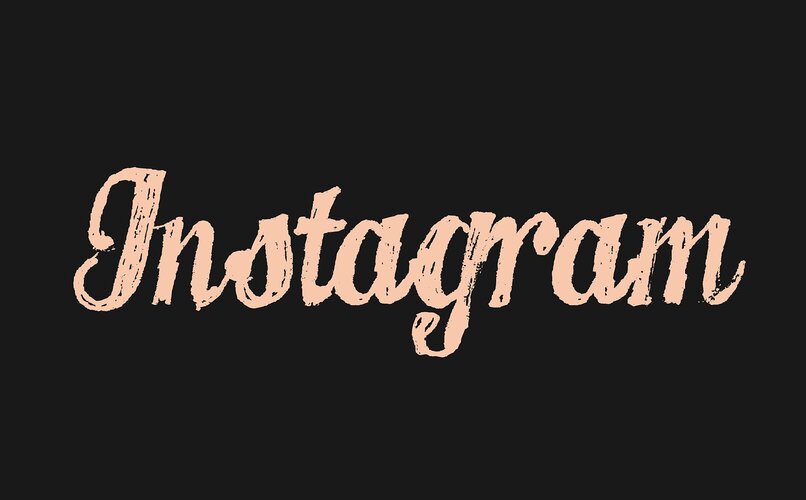
¿Qué procedimiento debes de seguir para resetear tu apartado 'Explorar' en Instagram?
Si no se realizan limpiezas periódicas del explorador de Instagram, después de un periodo de tiempo este puede seguir mostrando contenido que ya no sea de interés y por lo tanto, perdiendo totalmente su utilidad. Motivo por el cual es recomendado resetear dicho apartado con frecuencia, lo cual puedes realizar desde cualquier dispositivo compatible con Instagram, a través de los siguientes pasos.
Desde PC
- Abre la página web oficial de Instagram para iniciar sesión en tu cuenta personal. Preferiblemente, este paso debe realizarse desde el navegador de uso personal para guardar la contraseña.
- Dentro del feed de inicio de tu cuenta, haz clic sobre la miniatura de tu foto de perfil que se encuentra ubicada en la esquina superior derecha de la pantalla.
- De esta forma se abrirá un menú desplegable de opciones, en el cual debes presionar sobre el apartado de Configuración, que aparece junto al icono en forma de engranaje.
- En el menú de Configuración, marca en el apartado de Privacidad y seguridad que se encuentra en la columna a mano izquierda, luego dentro de él presiona en la opción de Ver todo.
- A continuación localiza el apartado de Actividad de la cuenta, donde se encontrará la opción de Historial de búsqueda y debajo de ella el botón de Ver todo, el cual debes presionar.
- Por último, en la siguiente ventana haz clic sobre la opción de Borrar historial de búsqueda, se abrirá un cuadro emergente donde debes marcar en Borrar todo para finalizar el proceso.
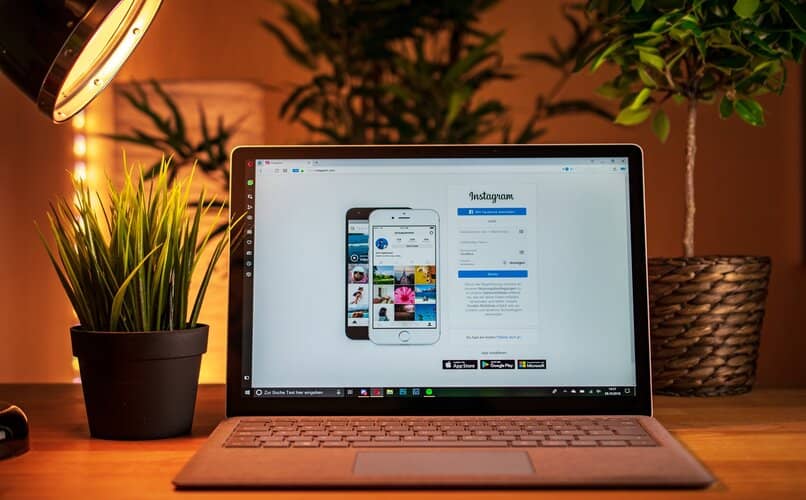
Desde la app de Android
- Primero que nada debes descargar y actualizar Instagram para tener disponible la última versión de la aplicación. Luego, inicia sesión en tu cuenta personal con tus datos de ingreso.
- En el feed de inicio de la aplicación, toca sobre el icono en forma de cabeza que se encuentra ubicado en la esquina inferior derecha, para ingresar en la sección de Perfil.
- En la siguiente sección presiona sobre el icono en forma de tres líneas paralelas, ubicado en la esquina superior derecha para abrir el menú lateral de opciones.
- Dentro de este menú selecciona la opción de Configuración, luego en el siguiente menú desliza hacia abajo hasta el apartado de Cuenta, donde debes pulsar sobre la opción de Historial de búsqueda.
- Una vez hayas ingresado a la ventana del historial de búsqueda, presiona sobre la opción de Borrar historial de búsqueda, se abrirá un cuadro emergente donde debes confirmar el procedimiento.
Usando la aplicación de iOS
Los pasos a seguir para resetear el apartado del explorador de Instagram en la aplicación móvil para dispositivos iOS, son los mismos pasos explicados previamente para la app de Android. Con la única diferencia que dentro del menú de Configuración, debes presionar sobre el apartado de Seguridad y luego en Borrar historial de búsqueda, luego confirma el proceso para que la limpieza sea realizada automáticamente.